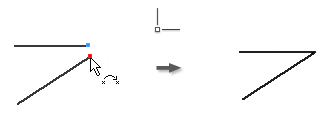
Polecenie Wiązanie zgodności umożliwia wiązanie punktów do innych geometrii w szkicach 2D i 3D.
- Na wstążce kliknij
kartę Szkicuj
 panel Wiązanie
panel Wiązanie
 Wiązanie zgodności
Wiązanie zgodności
 .
. - Wybierz punkt do wiązania.
- Kliknij geometrię, z którą związany jest punkt.
- Kontynuuj umieszczanie wiązań zgodności lub wykonaj jedną z poniższych czynności, aby zakończyć:
- Kliknij prawym przyciskiem myszy i wybierz Gotowe.
- Naciśnij klawisz Esc.
- Wybierz inne polecenie.
 Pokaż, jak utworzyć wiązanie zgodności
Pokaż, jak utworzyć wiązanie zgodności
 Pokaż, jak związać punkty
Pokaż, jak związać punkty
Uwaga:
- Wiązanie zgodności zostaje utworzone automatycznie na punktach końcowych krzywych utworzonych za pomocą polecenia Linia.
- Punkt powiązany z krzywą może leżeć poza zakresem krzywej.
- Punkt zgodny z krzywą przesuwa się wzdłuż krzywej, więc może leżeć w dowolnym miejscu na krzywej, chyba że inne wiązanie lub wymiary zablokują zmianę położenia tego punktu.
- Żółta kropka oznacza obecność wiązania zgodności. Aby po utworzeniu wiązania wyświetlić żółtą kropkę wiązania zgodności, wybierz polecenie Wyświetl wiązania zgodności podczas tworzenia, klikając
kartę Narzędzia
 panel Opcje
panel Opcje
 Opcje Aplikacji
Opcje Aplikacji
 kartę Szkic. Aby określić geometrię podlegającą wiązaniu, ustaw wskaźnik na żółtej kropce. Zostaną wyświetlone znaczniki wiązań zgodności. Aby wyświetlić podlegającą geometrię, ustaw kursor na znaczniku.
kartę Szkic. Aby określić geometrię podlegającą wiązaniu, ustaw wskaźnik na żółtej kropce. Zostaną wyświetlone znaczniki wiązań zgodności. Aby wyświetlić podlegającą geometrię, ustaw kursor na znaczniku.